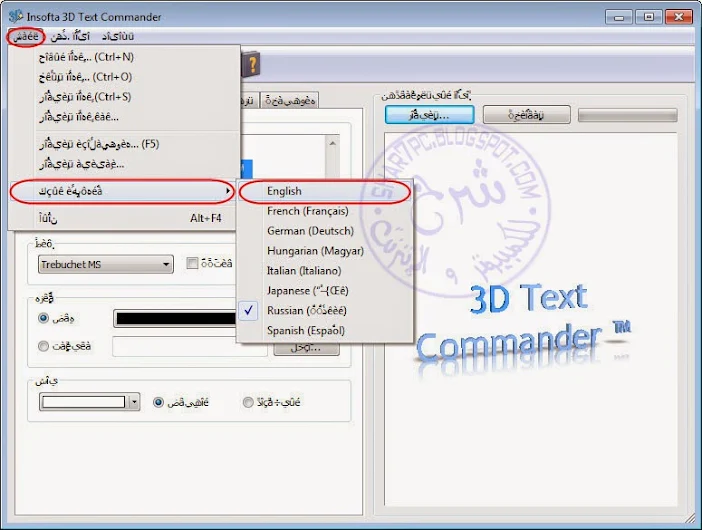برنامج الكتابة ثلاثي الأبعاد مع خصائص ومميزات ممتازة برنامج سهل الإستخدام للحصول علي كتابة ثلاثية الأبعاد للتصاميم والتوقيعات البرنامج الرائع Insofta 3D Text Commander 3.0
البرنامج الممتاز
Insofta 3D Text Commander 3.0
الكتابات والعبارات والتصميمات الكتابية ثلاثية الأبعاد بالطبع ممتازة ومميزة ومن وقت لأخر قد نحتاج عمل تصميم أو عبارة ثلاثية الأبعاد للأغراض المختلفة وهنا يظهر هذا البرنامج البسيط جداً الذي يمكن أي شخص من الوصول لعمل تصميم كتابي ثلاثي الأبعاد بكل سهولة ببعض الخطوات السهلة جداً دون الحاجة حتي لأن يكون ملم بأي شيء من فنون التصميم البرنامج مميز بالفعل
معلومات البرنامج
إسم البرنامج : Insofta 3D Text Commander 3.0
موقع البرنامج : Insofta 3D Text Commander 3.0
حجم البرنامج : 12.1 MB
$ سعر البرنامج : 59.95
الأنظمة التي يعمل عليها الويندوز
Windows NT/2000/XP/2003/Vista/7/8
تحميل البرنامج
شرح البرنامج
بعد تحميل البرنامج وفك الضغط عنه نقوم بالضغط علي أيكونة تشغيل البرنامج
البرنامج نسخة ذاتية الإقلاع أي لاتحتاج لتركيب
كما نري البرنامج باللغة الروسية ولكن به حزمة لغات أخري نقوم بالضغط علي الزرار المحدد بالمستطيل الأحمر
للوصول لحزمات اللغات نقوم بالضغط علي الأزرار المحددة بالمستطيل الأحمر تباعاً وهي أزرار
File
Language
English
وبعدها نقوم بغلق البرنامج وفتحه مرة أخري نجد تلك الأزرار
الأهم فيهم كالأتي
لشراء البرنامج نقوم بالضغط علي زرار
Purchase the full version
وبعدها نقوم بكتابة كود ورخصة البرنامج بعد شرائه كالأتي
بالضغط علي زرار
Help
ومنها نقوم بالضغط علي زرار
Register
ولفتح تصميم جديد نقوم بالضغط علي زرار
Create new project
نقوم بإختيار الإستايل أو الشكل المناسب للعبارة الثري دي وبعدها نقوم بالضغط علي زرار
Next
بعدها نقوم بإختيار اللون والصورة التي ستغطي العبارة كالأشكال النارية والحجرية والثلجية وخلافه
وبعدها نقوم بالضغط علي زرار
Next
وكما نري الخصائص الخاصة بعمل ظل للعبارة كذلك إنعكاس لها كالأتي
لعمل ظل للعبارة نقوم بتحديد الخيار
Show shadow
والخيار أسفله لمنع ظهور الظل للعبارة
ولعمل إنعكاس للعبارة نقوم بتحديد الخيار
Show reflection
والخيار أسفله لمنع ظهور الإنعكاس للعبارة
وبعدها نقوم بالضغط علي زرار
Finish
نقوم بكتابة العبارة التي نريد من القائمة
Text
كذلك نوع الخط وخصائصه من القائمة
Font
كذلك خصائص الخلفية من ألوان أو شفافة من خانة
Background
وكما نري هناك خصائص أخري للتعديل كثيرة وهي تلك الخصائص المحددة بأعلي شاشة البرنامج بالمستطيل الأحمر
ولكن أهمها هو خاصية
Camera & Position
وذلك خيارات العبارة وزواياها يمكن تغييرها كما نود كذلك يمكن تحريك وتغيير زوايا العبارة من خانة التصميم اليمني ذاتها بالضغط علي العبارة بالتصميم والسحب لأي إتجاه أخر
وهكذا
وبعد تعديل وتغيير كامل الخصائص بما يلائم نقوم بالضغط علي زرار
Save Image
وتلك الخيارات للحفظ هامة جداً وهي كالأتي
لعمل مقاسات مخصوصة للتصميم نقوم بتحديد الخيار
Custom size
وبعدها نقوم بكتابة المقاسات المناسبة للتصميم وتلائمنا
وبعدها نقوم بالضغط علي زرار ظبط المقاسات الجديد وهو زرار
Keep proporation
وأما عن خيارات
Image Margin
فهي خيارات المسافة الفارغة بين التصميم وحواف التصميم نفسه ونجعلها
2
بكل الخانات أو 1
وأما عن الخانة
Image File
هي إمتداد الصورة والصيغة المناسية لها وأنصح بالتالي
إن كان التصميم ذو خلفية شفافة يجب أن يكون صيغة وإمتداد الصورة
PNG
وأما في حالة كانت خلفية التصمبم ملونة فأنصح بالإمتداد الأسهل والأشهر
JPEG
وبعدها نقوم بتحديد مسار حفظ الصورة بالضغط علي زرار
Browse
وفي النهاية نقوم بالضغط علي زرار
Save
ويمكن تعديل المقاسات مرات ومرات كذلك بقية الخصائص للوصول لأفضل نتيجة نريد
وهذا مثال بسيط علي البرنامج
وبهذا يكون البرنامج قد أتم وظيفته علي أكمل وجه
أتمني أن ينال البرنامج إعجابكم وأعدكم بكل جديد ومفيد إن شاء الله